Когда объект находится далеко, а вам нужно снять его близко в видео, на помощь приходят возможности масштабирования iPhone. Именно поэтому iPhone представил функции увеличения и уменьшения видео, чтобы можно было рассмотреть объект поближе без потери качества и пикселизации. Однако это искусство, и не каждый может сделать это, сохранив желаемую детализацию.
Хотите узнать как увеличить или уменьшить видео на iPhone без потери качества? Эта статья упрощает процесс масштабирования, подробно объясняя каждый шаг.
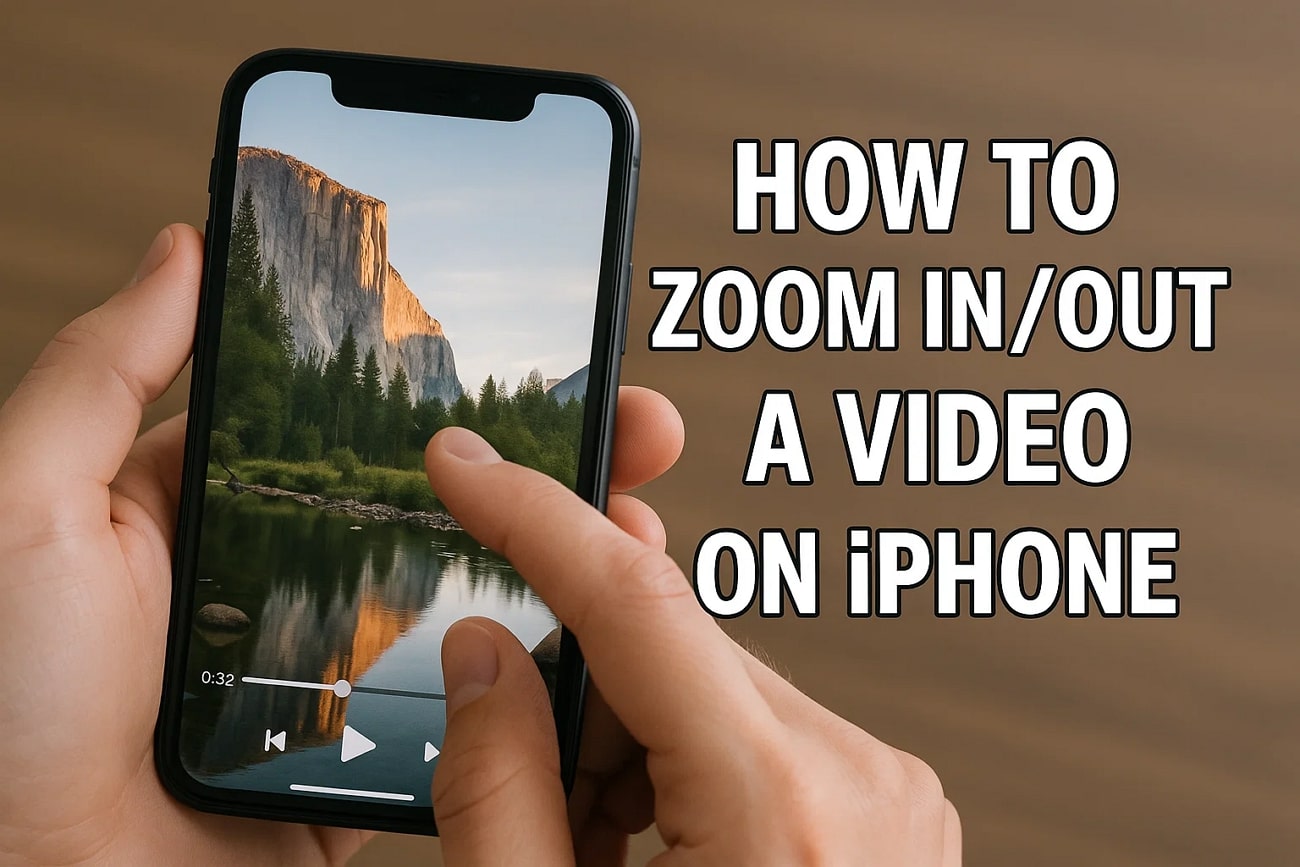
В этой статье
Часть 1. Какова цель увеличения или уменьшения видео?
Ниже приведены основные цели увеличения и уменьшения видео во время съемки:
- Увеличение для выделения важных деталей и уменьшение, чтобы показать всю сцену целиком.
- Медленное увеличение на лице персонажа может показать его эмоциональное состояние, а уменьшение делает сцену более впечатляющей.
- Это улучшает ясность в обучающих видео или демонстрациях продуктов, помогая объяснить как мелкие действия, так и общую композицию.
- Скорость увеличения/уменьшения влияет на ритм видео: быстрое увеличение добавляет динамики, а медленное создает напряжение и ожидание.
- Плавные изменения масштаба помогают при переходах между сценами и удерживают внимание зрителей.
Часть 2. [Прямой способ] Как увеличить/уменьшить видео на iPhone через приложение Фото?
На iPhone приложение Фото позволяет увеличивать и уменьшать изображения, а также редактировать их по своему усмотрению. Ниже инструкция как увеличить видео на iPhone через Фото:
Инструкция. Откройте приложение Фото на iPhone, выберите изображение и включите редактирование, нажав на значок «Три полоски». Далее нажмите на значок «Обрезка», затем сожмите два пальца вместе, чтобы уменьшить масштаб, или разведите их, чтобы увеличить. Когда закончите, нажмите «Готово».
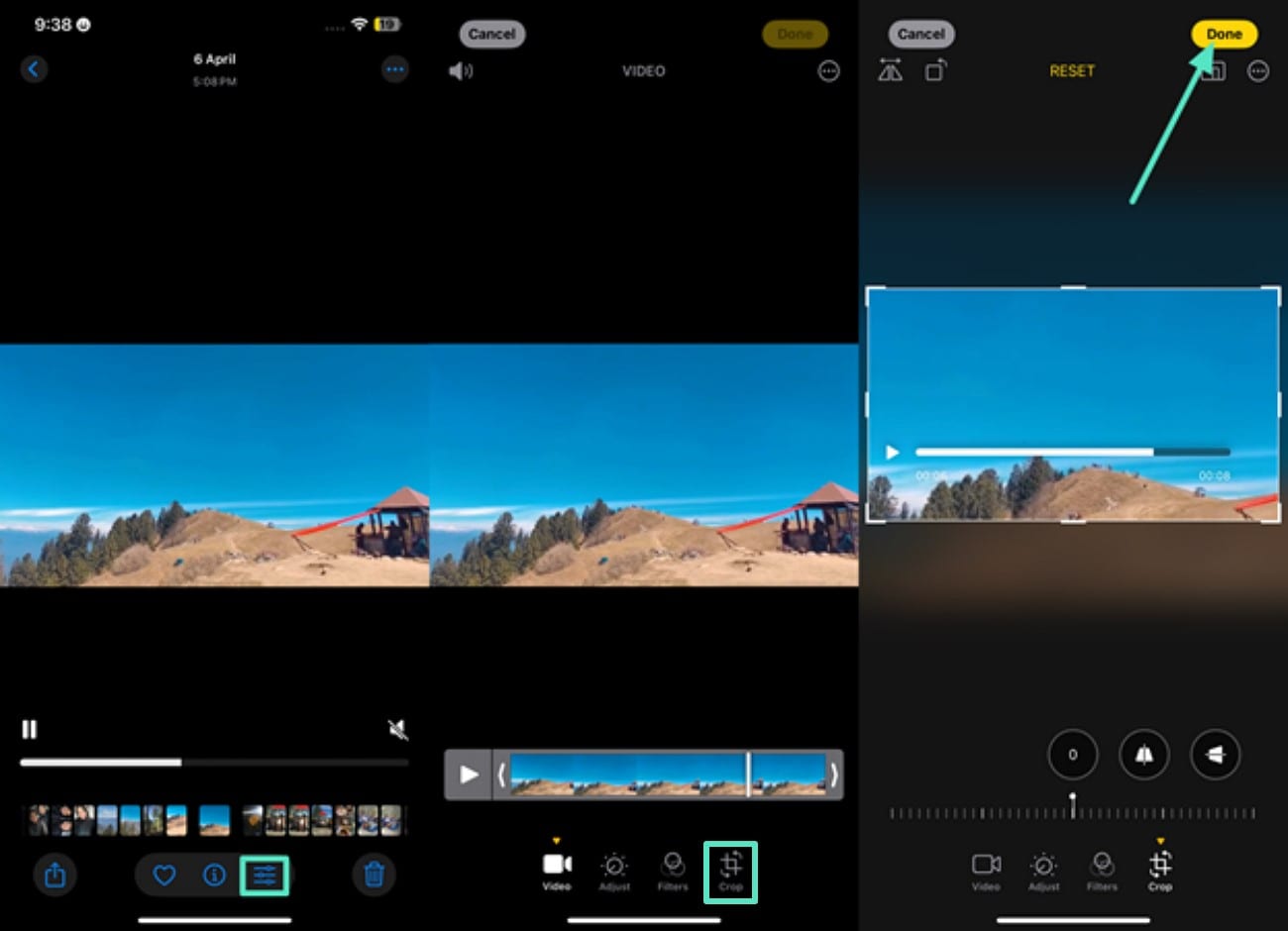
Часть 3. Как увеличить/уменьшить видео во время записи на iPhone?
Вот руководство, которое поможет увеличить или уменьшить видео во время записи облачного неба или любой сцены на вашем телефоне:
Инструкция. Откройте Камеру на iPhone и выберите «Видео» для начала записи. Там вы можете выбрать степень увеличения, например «1.7x», «2.5x» или «7x», чтобы полностью приблизить объект во время съемки.
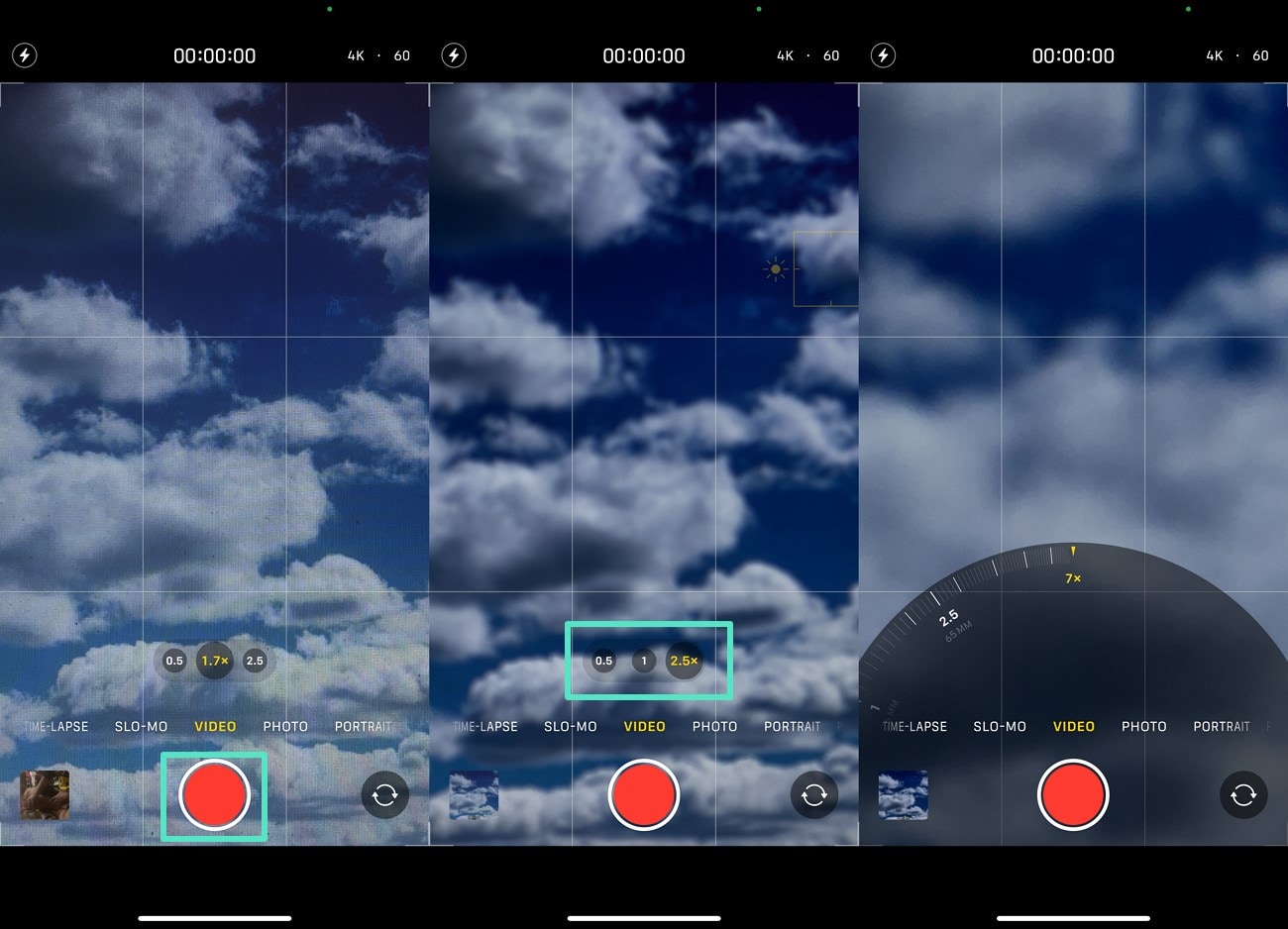
Часть 4. iMovie: Быстрая альтернатива увеличению видео на iPhone
iMovie — бесплатное ПО для редактирования видео, отличное для новичков и непрофессиональных редакторов, которые хотят качественные видео без изучения полного монтажа. Оно предустановлено на большинстве устройств Apple и помогает вырезать ненужные фрагменты и разделять видео на сегменты. С помощью iMovie можно создавать трейлеры в голливудском стиле, выбирая шаблоны и настраивая их. Вот как использовать масштабирование видео iPhone в iMovie:
Шаг 1. Откройте iMovie на телефоне и нажмите значок «Лупа» для увеличения. Чтобы увеличить интенсивность, нажмите «Сжать для увеличения», и приложение увеличит сцену для вас.
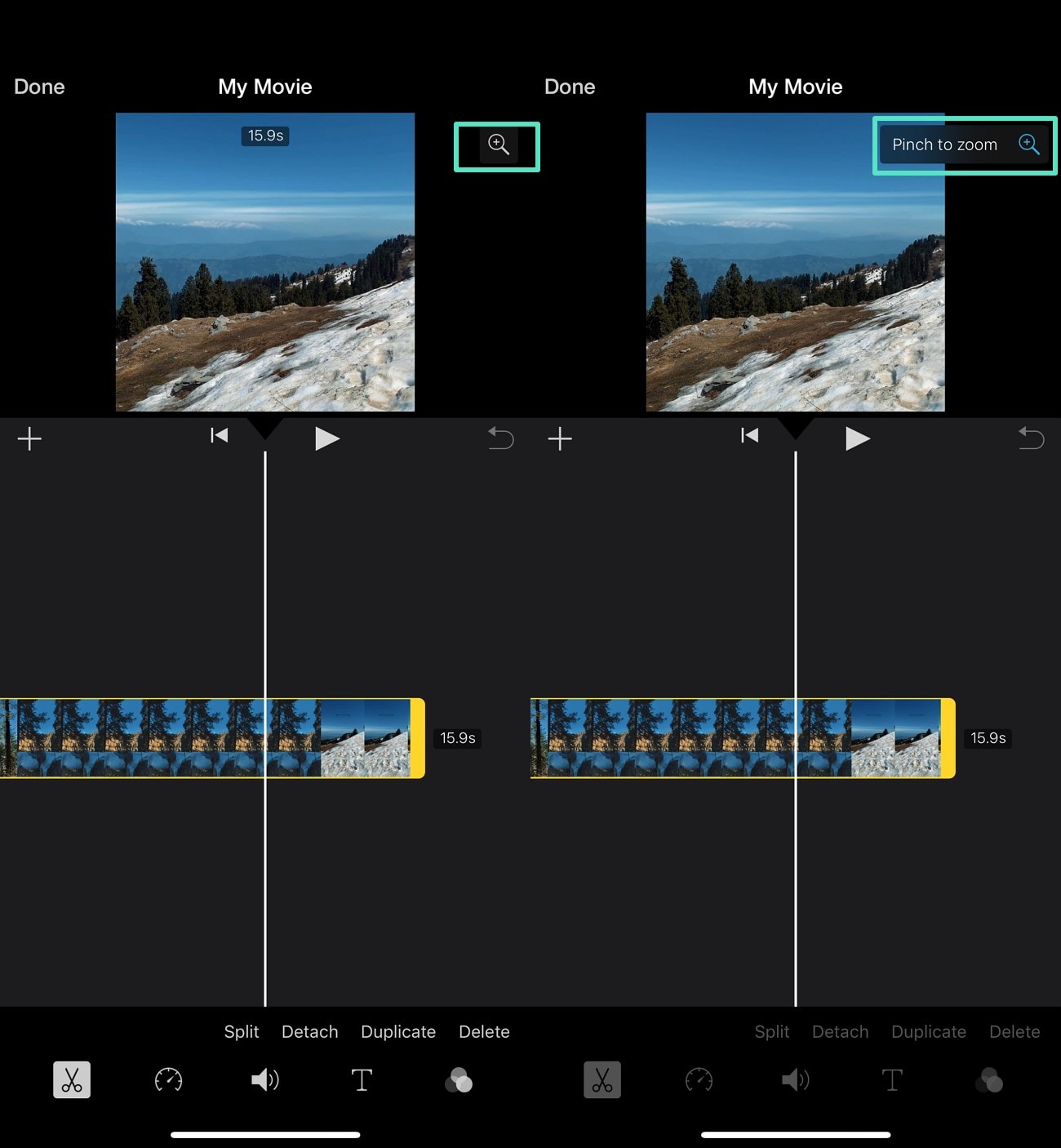
Шаг 2. Далее разместите пальцы на экране, чтобы увеличить масштаб, и используйте кнопку «Редактировать» для внесения изменений в записанное видео. В конце выберите значок «Экспорт» для сохранения видео.
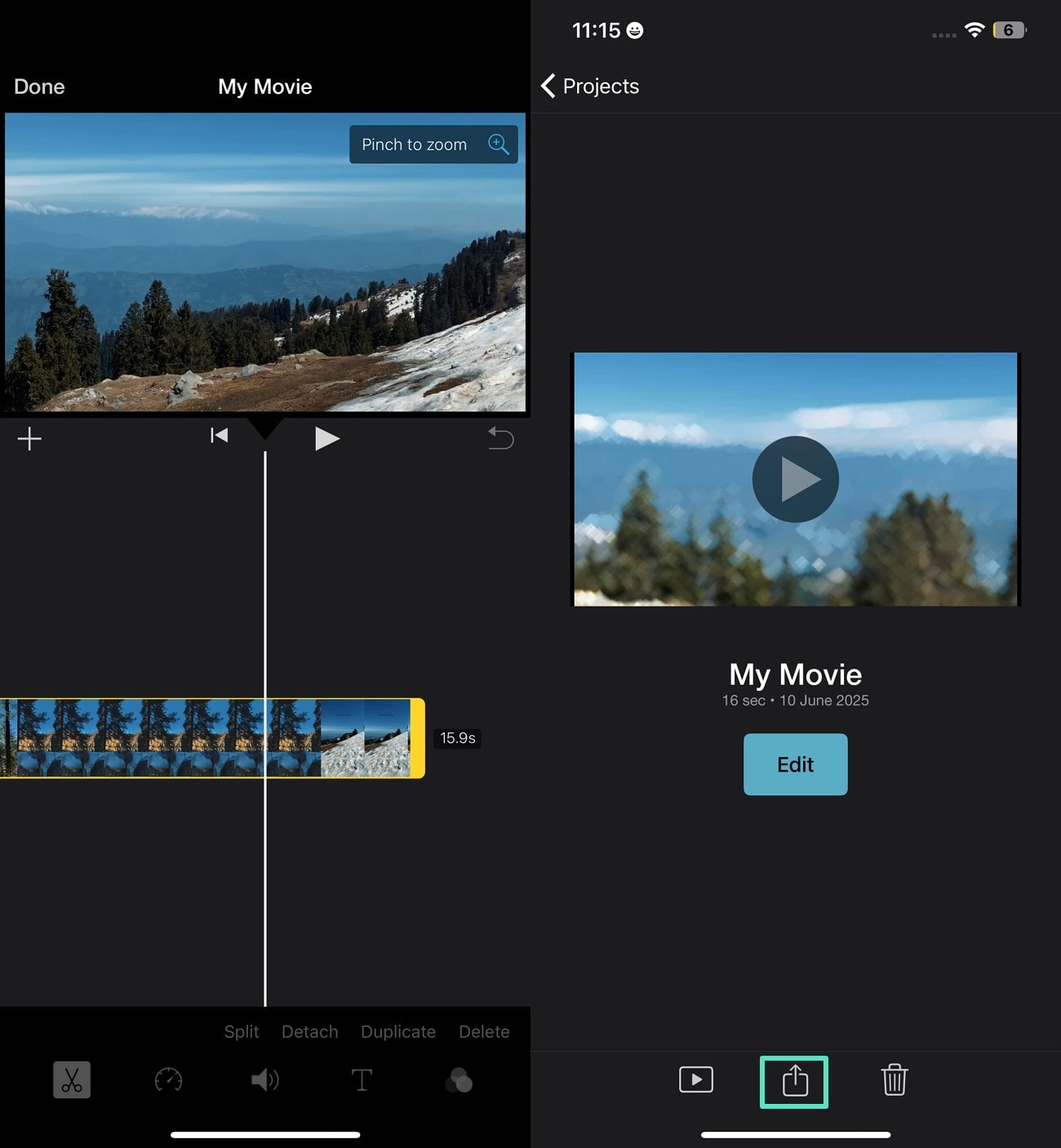
Почему стоит использовать iMovie для этого?
Хотя встроенная камера iPhone предлагает функции увеличения, вот несколько причин использовать iMovie:
При слишком сильном увеличении с помощью камеры iPhone качество ухудшается, но в iMovie этого не происходит.
С iMovie можно записать более широкий и высококачественный кадр и увеличивать определенные области без ущерба для оригинального файла.
Если приходится использовать цифровое увеличение при записи, iMovie позволяет сделать кадр более четким и аккуратным.
Часть 5. Идеальное решение для безупречного редактирования видео: Wondershare Filmora
Если вы уже узнали как уменьшить видео на iPhone и хотите больше, чем базовые функции редактирования, можно выбрать другой инструмент. Существует несколько программ с интегрированными возможностями ИИ, которые позволяют редактировать клипы, не повреждая оригинальный файл. Wondershare Filmora — идеальный выбор, где можно полностью редактировать клип, а не просто увеличивать или уменьшать масштаб.
Редактирование видео в приложении Filmora
После обсуждения как увеличить видео на iPhone, вот шаги, которые нужно выполнить при редактировании клипа в приложении Filmora:
Для начала выберите "Новый проект" на главной странице, выберите видео из галереи и импортируйте его. Далее нажмите на значок "Обрезка" внизу, чтобы получить дополнительные параметры, такие как кадрирование под платформу. Затем выберите значок "Обрезка", чтобы увеличить видео согласно соотношению сторон различных платформ.
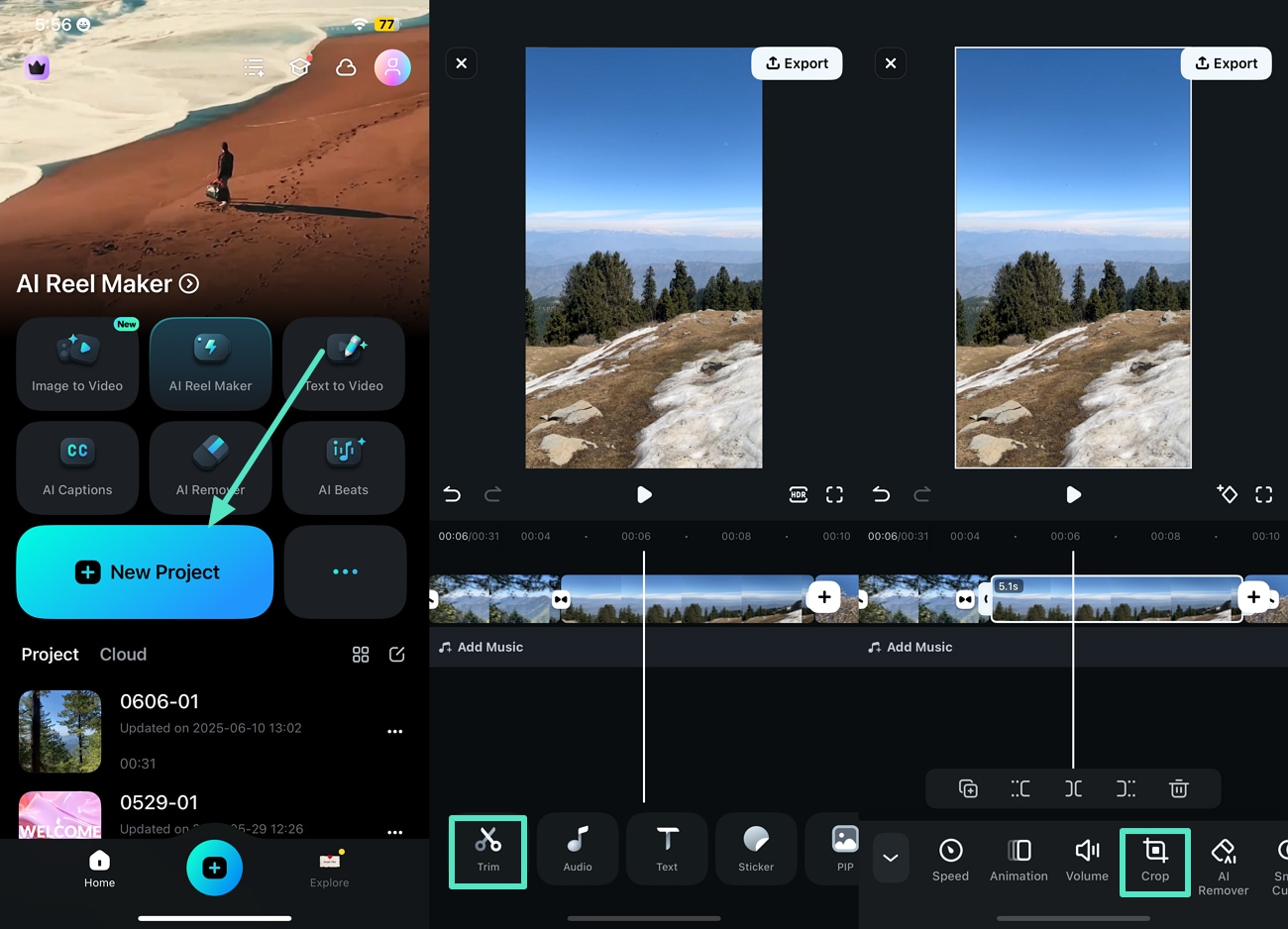
Далее выберите соотношение сторон "Instagram Reel" и нажмите галочку в правом верхнем углу. Перейдите на вкладку "Эффекты" внизу и введите "Zoom In" в поиске, чтобы применить нужный эффект, нажав на галочку.
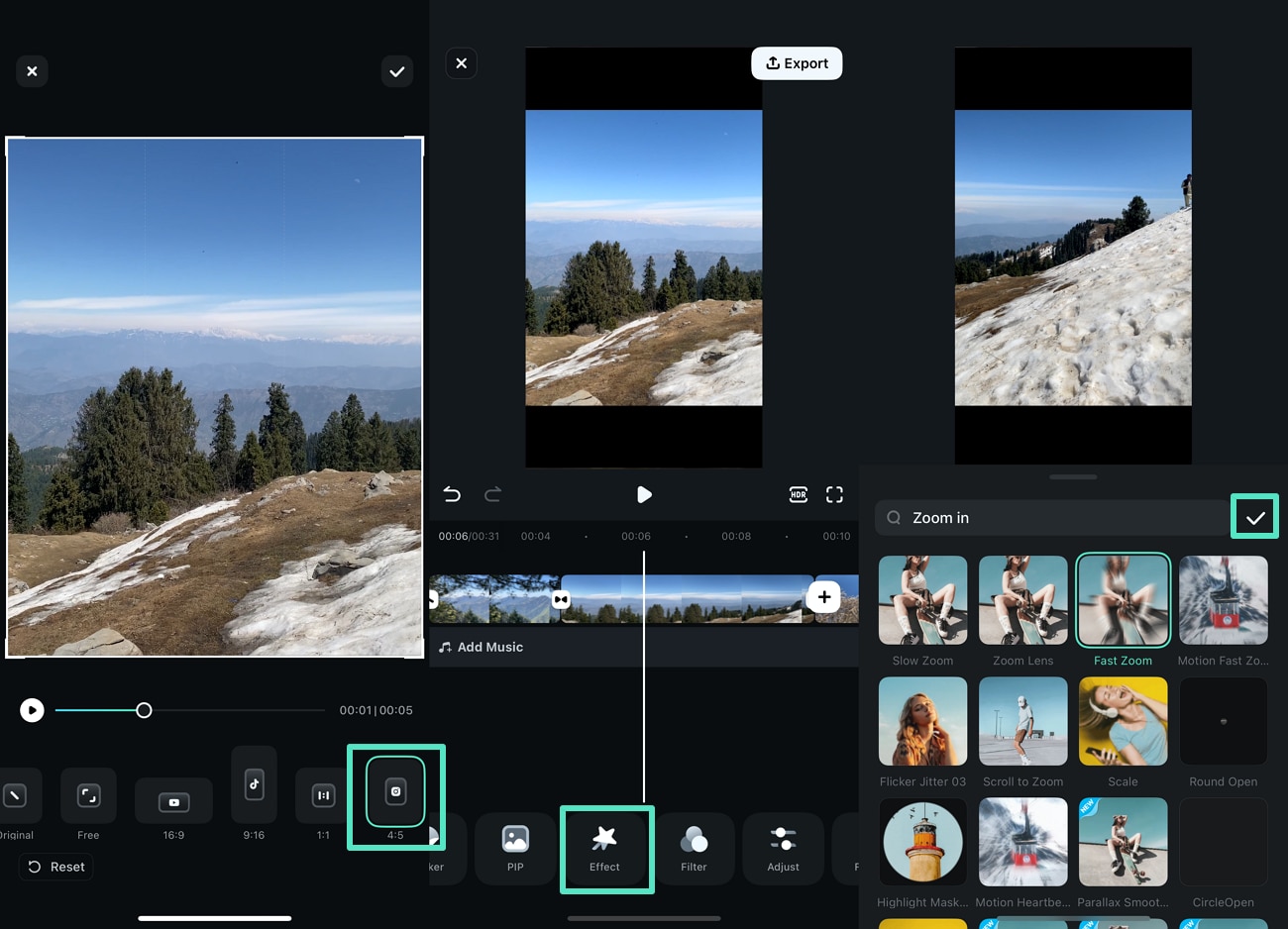
После завершения нажмите значок "Экспорт" в правом верхнем углу, чтобы сохранить видео в галерее. Затем выберите разрешение и "Кадры в секунду", чтобы увеличение выглядело плавным перед экспортом финального видео.
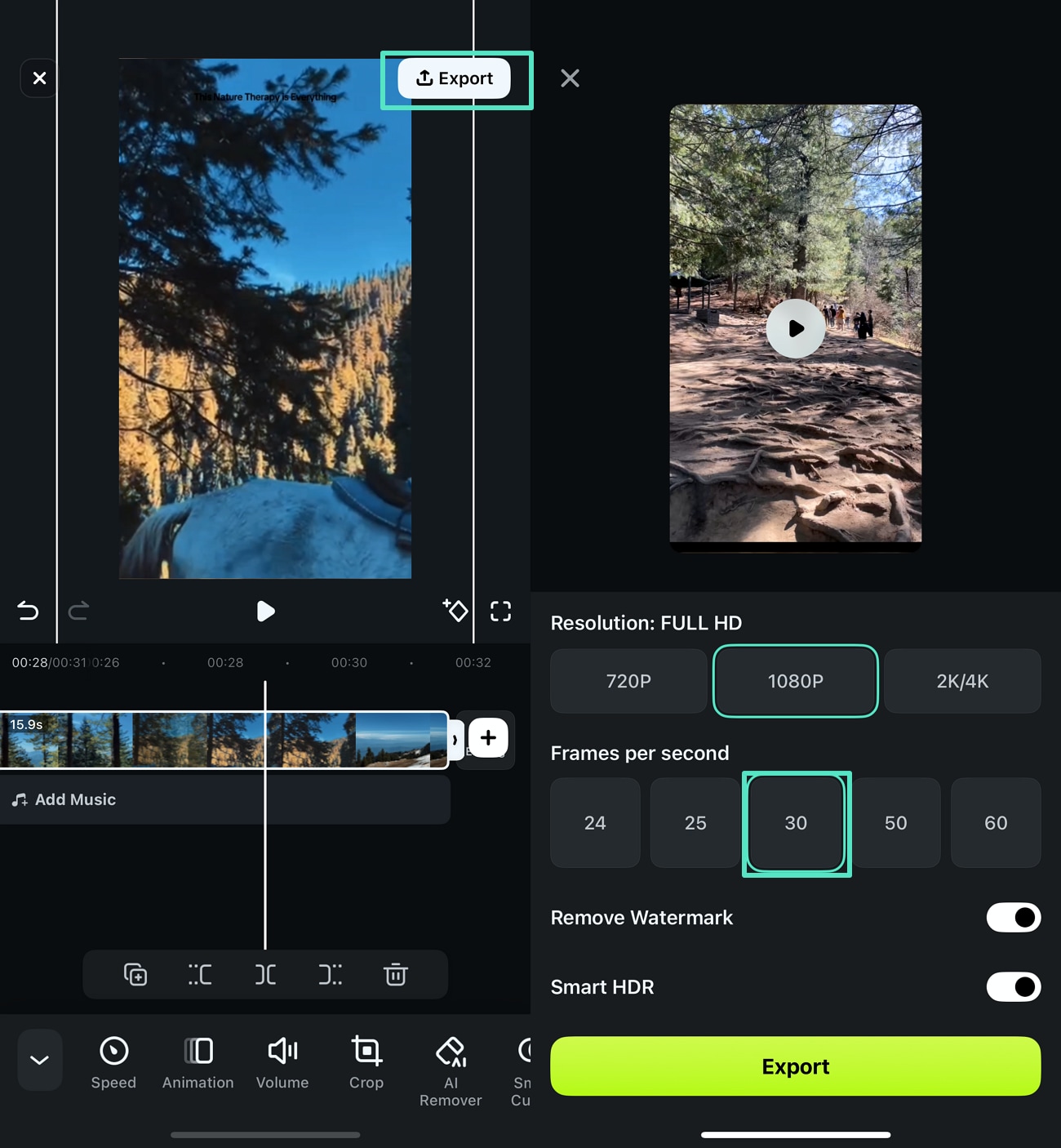
редактирования видео с ИИ
- Обширная библиотека визуальных и звуковых эффектов, а также креативных элементов.
- Продвинутый ИИ для упрощения процесса создания контента.
- Профессиональные возможности в простом и понятном интерфейсе.
- Доступно на Mac, Windows, iOS и Android.
Редактирование видео на Filmora для ПК
После обсуждения уменьшения видео на iPhone, вот пошаговое руководство для редактирования клипа на десктопной версии Filmora:
После записи клипа с iPhone запустите Filmora и выберите "Новый проект", чтобы перетащить клип на монтажный интерфейс и внести изменения.

Щелкните правой кнопкой на клипе, чтобы открыть опции, и выберите "Обрезать под размер", чтобы увеличить видео.
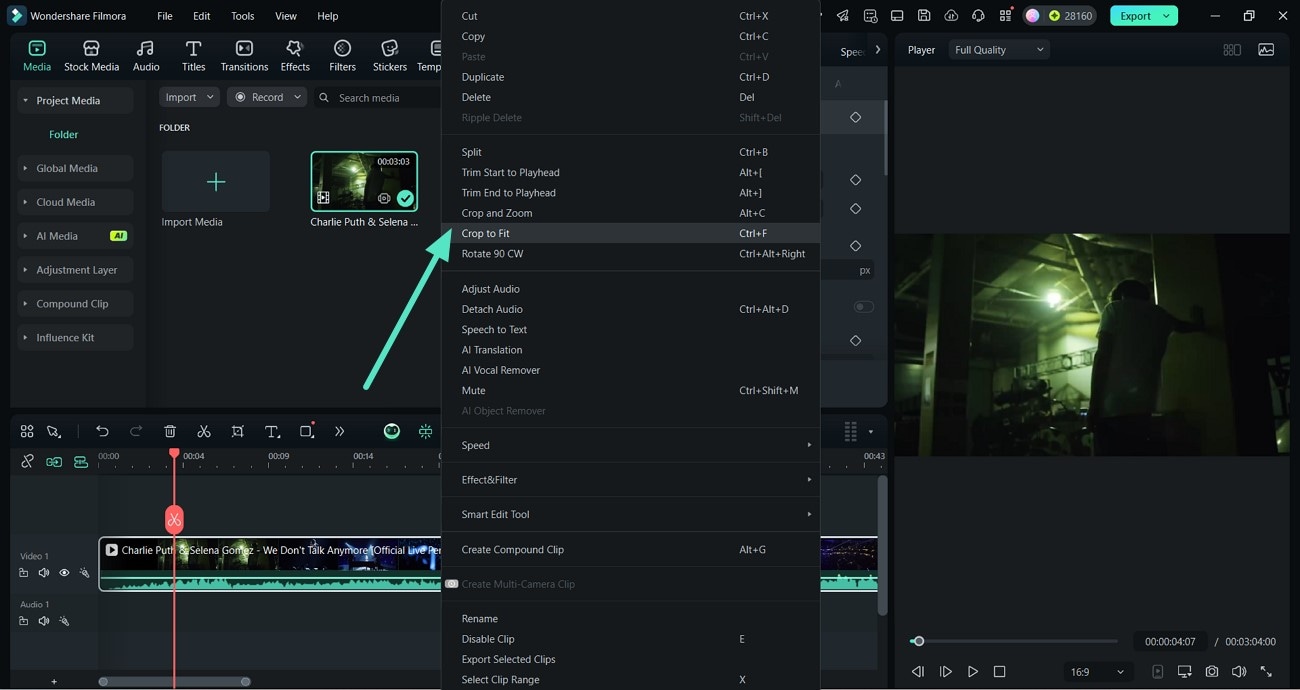
Введите значения в поля "Масштаб" и "Позиция", чтобы увеличить или уменьшить записанное видео с iPhone.
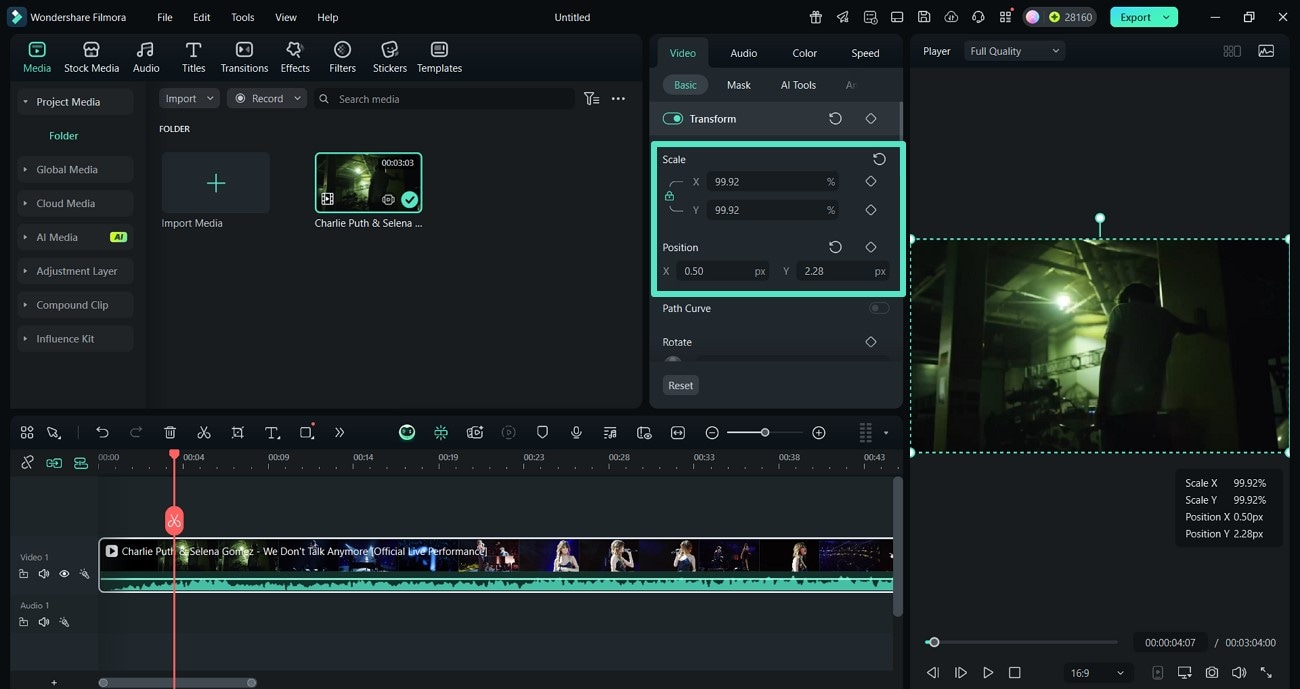
Снова щелкните правой кнопкой на клипе на таймлайне и выберите "Обрезка и увеличение", чтобы открыть разные настройки масштаба.
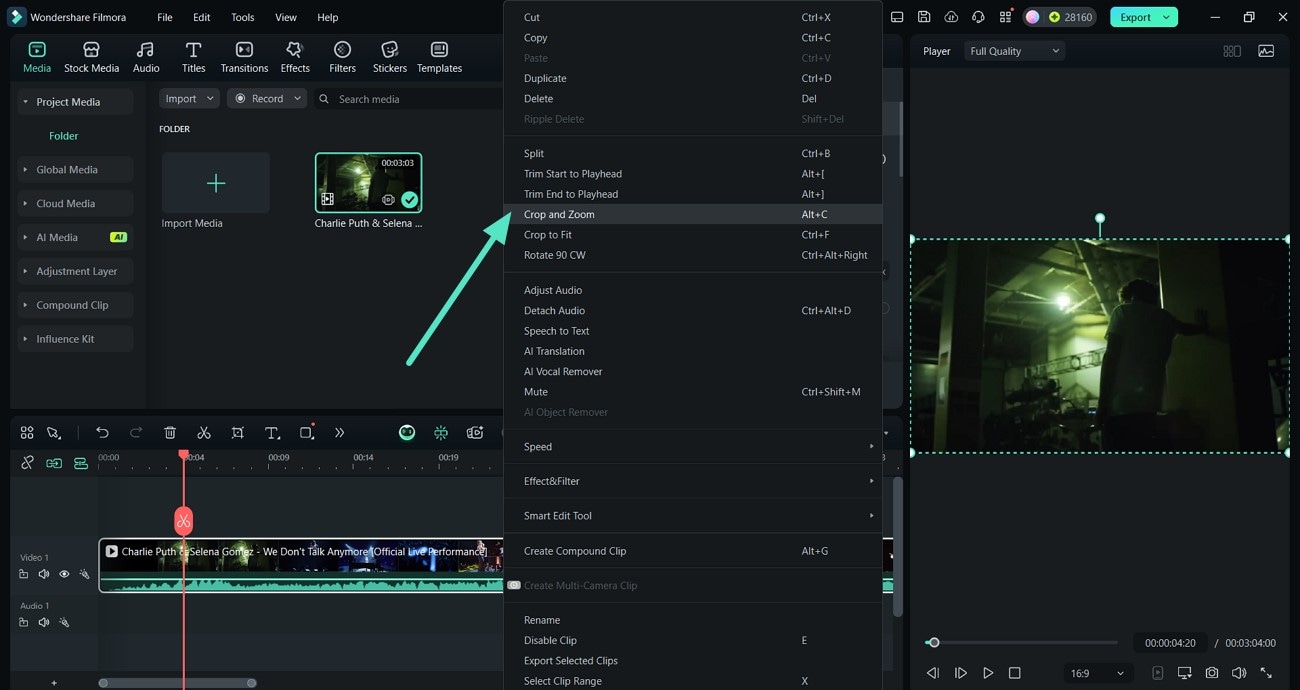
Далее выберите конкретное "Соотношение" увеличения и нажмите "Применить" после завершения.
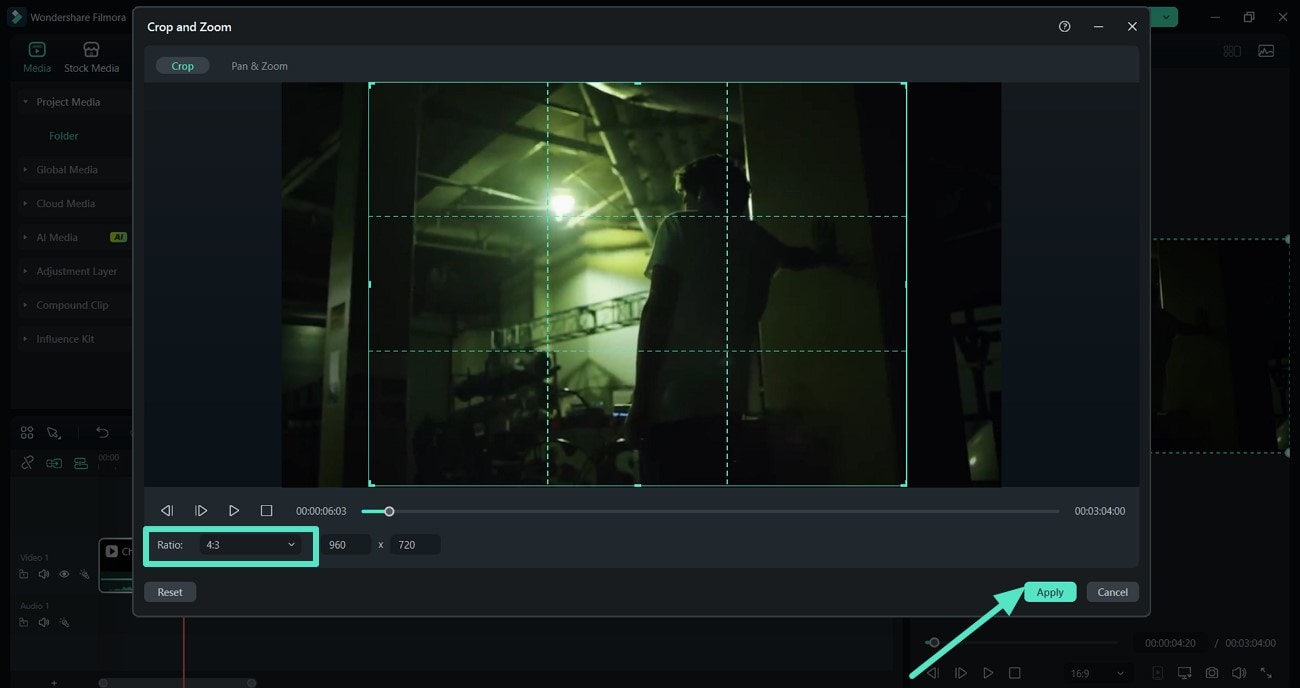
Чтобы привлечь внимание зрителя к основному объекту, используйте "Панорама и масштаб" и медленно увеличивайте камеру.
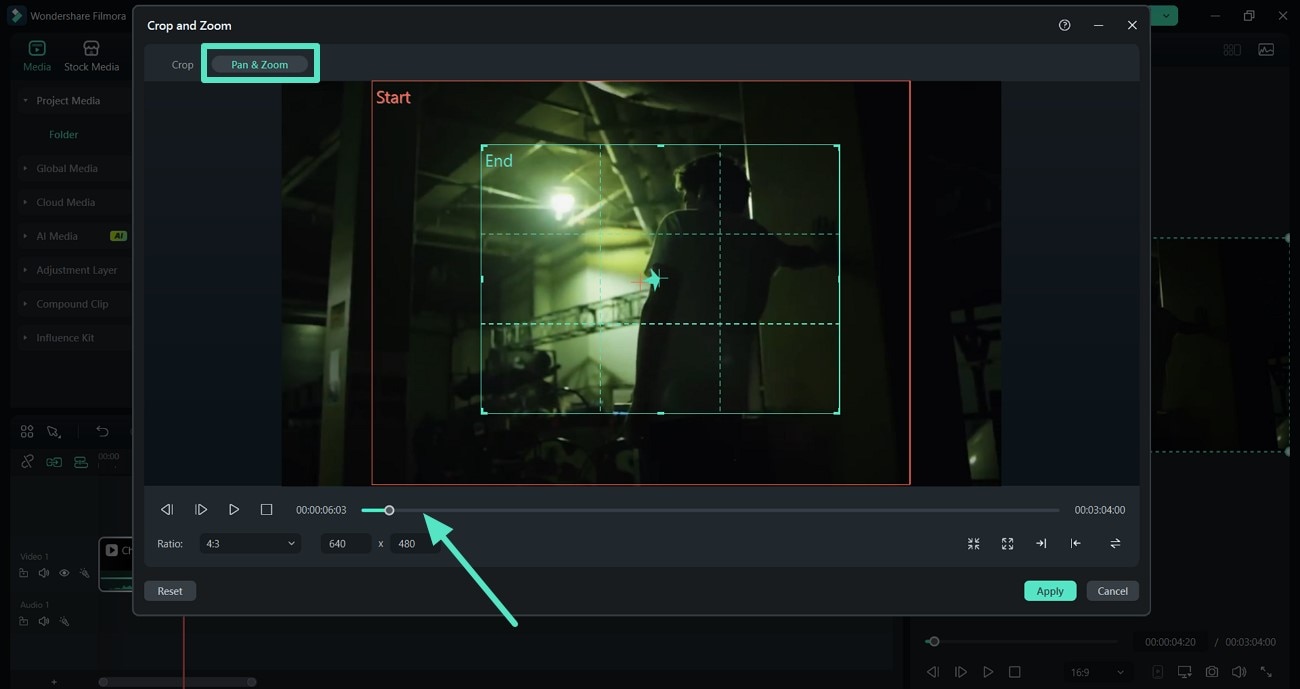
Выберите "Эффекты" сверху, введите "Zoom In" в поиске, выберите подходящий эффект и нажмите "+" для применения к клипу.
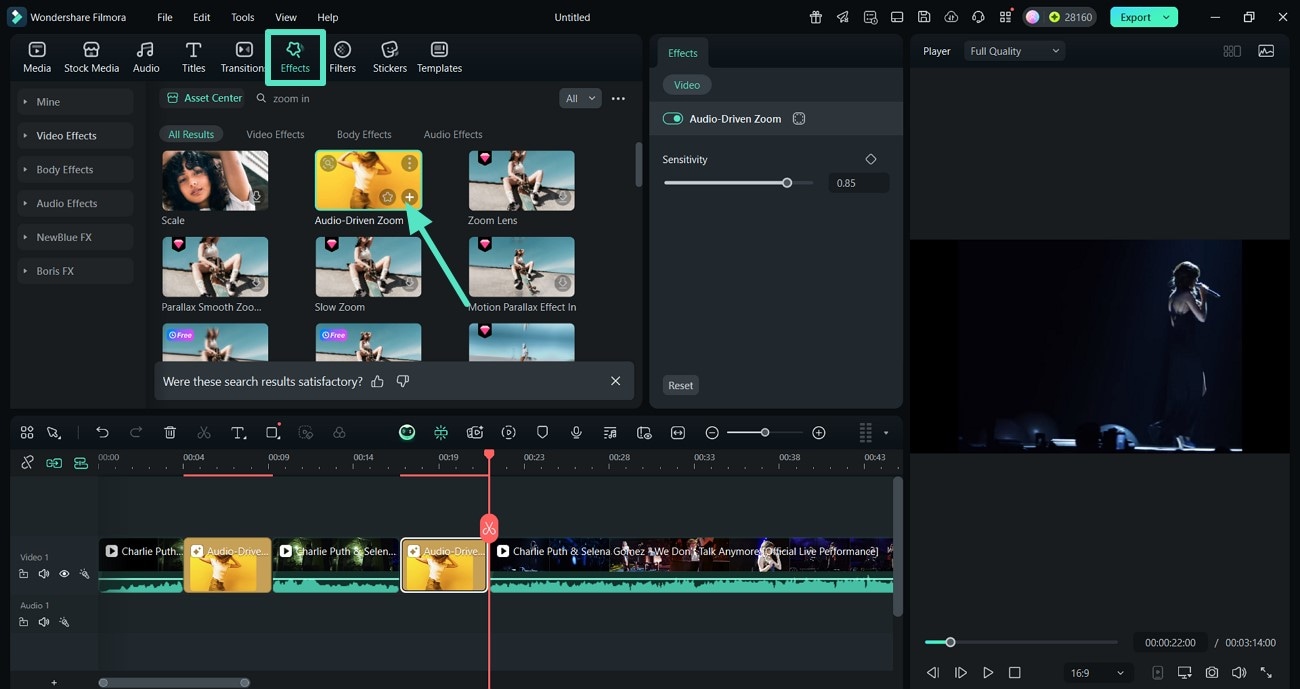
Когда клип будет готов, нажмите на него, чтобы выбрать "Уровень увеличения". После выбора процента нажмите "Экспорт" в правом верхнем углу для сохранения на устройстве.
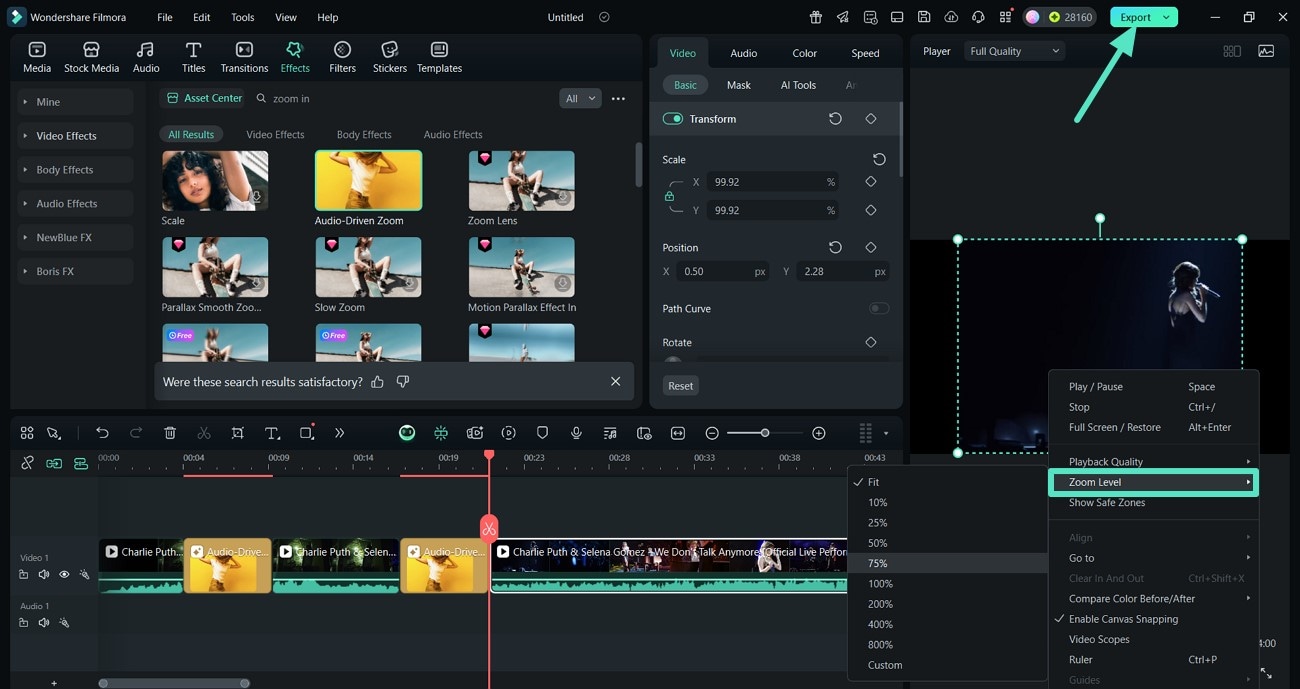
редактирования видео с ИИ
- Обширная библиотека визуальных и звуковых эффектов, а также креативных элементов.
- Продвинутый ИИ для упрощения процесса создания контента.
- Профессиональные возможности в простом и понятном интерфейсе.
- Доступно на Mac, Windows, iOS и Android.
Часть 6. Советы при увеличении и уменьшении видео
Вот основные советы, которые нужно учитывать при уменьшении видео на iPhone или записи с другого устройства:
- Всегда понимайте, зачем вы увеличиваете или уменьшаете масштаб, и не делайте это только ради эффекта.
- Используйте постепенное увеличение/уменьшение, чтобы видео выглядело плавно и не отвлекало зрителей.
- Сохраняйте качество и избегайте сильного увеличения/уменьшения, которое сильно ухудшает изображение.
- Объект должен находиться в центре кадра, чтобы оставаться в центре внимания.
- Масштабирование должно соответствовать настроению: быстрое увеличение подходит для динамичных сцен, а медленное — для передачи эмоций.
Заключение
В заключение, эта статья подробно рассказала как увеличить или уменьшить видео на iPhone легко и профессионально. Также был представлен альтернативный инструмент — Wondershare Filmora, с помощью которого можно кадрировать видео и увеличивать масштаб без потери качества. Кроме того, можно изменять угол съемки и устанавливать масштаб в соответствии с вашими требованиями.



 Безопасность проверена | Загрузка бесплатно | Нет вредоносного ПО
Безопасность проверена | Загрузка бесплатно | Нет вредоносного ПО




